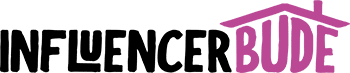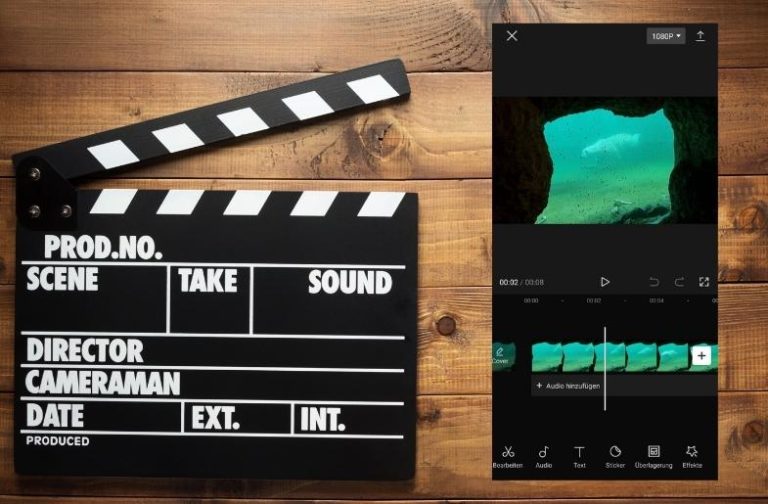CapCut ist für mich die Smartphone-App-Entdeckung des Jahres 2021 gewesen. Ich hatte bis dahin so viele Apps für die Videobearbeitung und Videoerstellung auf meinem Smartphone, von denen ich sofort einige entfernen konnte.
Im letzten Jahr unterrichtete ich YouTube-Marketing und Influencer-Marketing. Unter den Teilnehmer:innen war der Video-Fachmann Robin Dürr von dem sehr empfehlenswerten Instagram-Kanal „filmenerklärt„. In mehr als 130 Beiträgen verbessert er auch dein Video-Marketing. Ich habe sehr viel aus dem Kanal mitgenommen und habe mich auch nach dem Kurs häufiger über Video-Marketing ausgetauscht.
Vorab eine wichtige Information zu CapCut: Aktuell möchte die App wirklich kein Geld von euch haben. Hinter der App steckt der Konzern ByteDance, der auch hinter TikTok steht. Hier liegt es nahe, dass wir mit der App erfolgreichen Content für TikTok kreieren können, der aber auch durchaus auf anderen Kanälen, wie Facebook, YouTube und Instagram geeignet ist.
Inhaltsverzeichnis
Das bietet euch CapCut
CapCut bietet allen User:innen die Möglichkeit seine Videos für das Social Media zu schneiden und beinhaltet eine Vielzahl an nützlichen Funktionen, die sich größtenteils mit den aktuellen Social-Media-Trends decken. Mit dieser App habt ihr vor allem in Live-Situationen und spontanen Video-Postings einen großen Vorteil, um tagesaktuell und situativ in wenigen Minuten erfolgreiche Videos zu produzieren.
Keine Wünsche bleiben hier offen, wie zum Beispiel die Bearbeitung auf mehreren Spuren, Überlagerungen, die nachträgliche Vertonung oder Synchronisation der Videos, moderne Übergänge, Texteinblendungen, Untertitel und sogar die Entfernung von Hintergründen (Chroma Key Effekt und Greenscreen) sind machbar.
Nach nur wenigen Projekten habt ihr die Skills drauf und könnt euch in den Bereichen Qualität und Geschwindigkeit optimieren. Gerade bei längeren Video-Projekten, bestehend aus mehreren Videos, empfiehlt es sich das Video in der App einfach Stück für Stück zu produzieren, bis am Ende das Endprodukt online gehen kann.
CapCut-Funktionen in der Übersicht
Wenn ihr die App öffnet, dann könnt ihr ein neues Projekt erstellen oder ein bereits bestehendes Projekt bearbeiten. Öffnet ihr die Maske für die Bearbeitung, dann findet ihr all diese Funktionen, die ich kurz mit wenigen Worten erklären werde.
-
Cover
Die Funktion Cover befindet sich links neben dem Zeitstrahl. Wählt ein Cover und Thumbnail für das Video aus, welches entweder ein Bild aus dem Video ist oder ladet einfach ein eigenes Bild als Cover hoch. Eine sehr tolle Funktion, da auch viele Thumbnail-Vorlagen in der App verfügbar sind.
-
Bearbeiten
Insgesamt befinden sich hier 23 Optionen für die Bearbeitung des Videomaterials. Der klassische Schnitt, Geschwindigkeit, Lautstärke, Anpassen und Filter sind wohl die Klassiker. Außergewöhnlicher sind die Funktionen Chroma-Key und die Diagramme, mit denen sich Übergänge und andere Effekte auf die Sekunde genau timen lassen.
-
Audio
Unter Audio könnt ihr auch extrahierte Audiospuren aus euren Smartphones verwenden, wenn ihr zum Beispiel eine dominierende Audiospur verwendet, aber verschiedene Perspektiven im Video nutzt. Es gibt auch sehr viele Soundeffekte, mit denen ihr beinahe schon professionelle Hörspiele aufnehmen könnt. Besonders schön finde ich die Option „Vertonung“, um eigene Dokumentationen und Beschreibungen mal eben auf dem Smartphone zu produzieren. Ich habe mit der Funktion bereits zwei Zoo-Dokumentationen für meine Tochter geschnitten, nach einem Zoobesuch.
-
Text
Fügt Text zu euren Videos hinzu, nutzt hunderte Vorlagen von Stickern und Textvorlagen oder erzeugt automatische Untertitel. Diese Untertitel sind wirklich zu gebrauchen und können ganz leicht bearbeitet werden, wenn es Ungenauigkeiten gibt.
-
Sticker
Hier findet ihr direkt die Sticker, die ihr auch unter der Funktion „Text“ findet.
-
Überlagerung
Hier könnt ihr mehrere Videospuren untereinander einfügen. Die maximale Anzahl der Überlagerungen ist bei sieben erreicht. Diese sollten aber für Social-Media-Videos in der Regel reichen, denn niemand wird hier doch komplexe Serien und Filme am Smartphone schneiden oder etwa doch?
-
Effekte
Hier wird zwischen Videoeffekten und Körpereffekten unterschieden. Bei den Videoeffekten können zum Beispiel Lichteffekte, Retro-Effekte, Comic-Effekte und viele weitere Spielereien eingebaut werden. Die Körpereffekte verwandeln die Menschen in dem Video und lassen zum Beispiel eine Aura erscheinen. Hier finden sich viele Effekte wieder, die gerade in der Darstellung von „Fashion“ im Social-Media häufig verwendet wird.
-
Filter
Die Filter verändern das Farbschema des Videos. Wir kennen diese Farbfilter von Instagram, aber hier haben wir sieben Kategorien für die Bearbeitung mit jeweils sehr vielen Vorlagen,
-
Format
Das Format solltet ihr vielleicht zu Beginn der Videoproduktion festlegen, damit es da am Ende nicht zu bösen Überraschungen kommt. Insgesamt 10 Videoformate gibt es und ihr findet für alle Social-Media-Kanäle und egal ob Reel, Story, Feed oder YouTube-Kanal das richtige Format.
-
Leinwand
Die Leinwand bietet die Möglichkeit zum Beispiel ein Hochkant-Video auch für andere Formate mit einem Hintergrund zu versehen. Viele nutzen da den Verschwimmen-Effekt, wenn das Video nicht die passende Größe für den ausgesuchten Kanal hat.
-
Anpassen
Unter „Anpassen“ können wir Helligkeit, Kontrast, Sättigung, Belichtung, Schärfe und viele weitere Faktoren des Videos bearbeiten. Wir können diese Einstellungen auf das gesamte Video anwenden oder auch nur über ausgewählte Stellen.
Shortcut-Funktion
Keine Lust auf Videobearbeitung, aber Lust auf spektakuläre Effekte und Übergänge? Dann nutze die Shortcut und lass dir einen kleinen Trailer aus längeren Videos schneiden. Musik, Effekte und vieles mehr wird genutzt und heraus kommen wirklich schöne kleine Shortcuts der Videos. Dies kann bei Events wirklich eine Möglichkeit sein, um mal eben kurze Videos zu posten, welche dann kurz mit einem Statement und Hashtags angereichert werden.
Hier kommen wirklich überraschende und kreative Ergebnisse bei raus. Ich habe ein dreiminütiges Video vom dem Zusammenspiel meiner Tochter mit ihrem Opa für ein Shortcut bei CapCut importiert. CapCut hat daraus wirklich ein schönes Highlight-Video gemacht und meine Eltern waren begeistert. Gerade auf Messen, Live-Events, Sportveranstaltungen, Konzerte, Museen und weiteren Orten mit vielen Highlight-Momenten kann diese Funktion von CapCut wunderbare Ergebnisse zaubern.
Was ist ein Shortcut?
„Shortcut“ bedeutet Abkürzung. In der Videobearbeitung reden wir häufig von Shortcuts, wenn bestimmte Befehle in einem Videobearbeitungsprogramm durch das Zusammenlegen mehrerer Tasten, die normalerweise im Rahmen einer Tastenkombination gedrückt werden muss. Häufig verwenden Video-Content-Creator dazu ein Stream Deck, um dort komplexere Prozesse in der Videobearbeitung abzukürzen.
Ein letzter wichtiger Hinweis!
Wenn ihr ein neues Projekt startet, dann setzt die App ein CapCut-Logo an das Ende des Videos, um doch irgendwie Werbung machen zu können. Dieses Logo könnt ihr aber problemlos und ohne irgendwelche versteckten Kosten einfach löschen.
Nun steht einem Download doch nichts mehr im Wege oder? Hier die direkten Links für Android und iOS:
CapCut
In meine Augen die beste App für die Bearbeitung von Videos am Smartphone. Es geht schnell, sehr intuitiv und passt sich immer den neuen Trends an.
-
Funktionen
-
Bedienung
-
Preis/Leistungsverhältnis